Verwenden der Markdownformatierung in Microsoft Teams
Mit Markdown erhalten Sie während der Eingabe eine Livevorschau ihres formatierten Texts in Ihrem Feld „Verfassen“, und Sie können die Formatierung jederzeit rückgängig machen, indem Sie STRG+Z drücken.
Außerdem sind die meisten dieser Aktionen verfügbar, wenn Sie Ihr Feld „Verfassen“ erweitern (alles außer Blockzitaten und Durchstreichen verfügt weiterhin über eine eigene Schaltfläche).
Verfügbare Markdownaktionen in Teams
|
Name |
Aktion |
Beispiel |
|---|---|---|
|
Fett formatierter Text |
*fetter Text* |
fetter Text |
|
Kursiver Text |
_kursiver Text_ |
kursiver Text |
|
Durchgestrichen |
~durchgestrichen~ |
|
|
Nummerierte Liste |
<nummer> Element eins |
1. Element eins |
|
Unsortierte Liste |
* Element eins |
· Element eins |
|
Hyperlink |
[Text](URL) |
Hier ist ein Link. |
|
Mehrzeiliger Codeblock |
```[code block] |
|
|
Codeblock mit Sprachspezifikation |
```<language> |
```js |
|
Inlinecodeblock |
`[code text]` |
|
|
Header |
##Headertext |
Headertext |
|
BlockQuote |
>[space] |
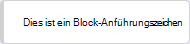 |
Im Moment können Sie auf Ihrem mobilen Gerät Nachrichten im Markdown-Format anzeigen, aber nicht erstellen. Wenn Sie also gemeinsam an Code arbeiten möchten, sollten Sie bei der Desktop- oder Web-App bleiben.











